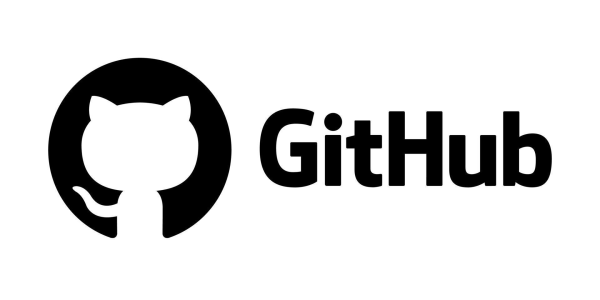
Olá leitores, hoje vamos aprender sobre “Introdução ao controle de versão com Git e GitHub: um guia prático para iniciantes”. O controle de versão é essencial para o desenvolvimento de software colaborativo, permitindo que equipes trabalhem de forma eficiente e organizada. O Git e o GitHub são ferramentas populares que facilitam o controle de versão e o compartilhamento de código. Neste guia, vamos explorar o passo a passo de como utilizar essas ferramentas. Vamos começar!
Passo 1: Criando sua conta no GitHub
O GitHub é uma plataforma baseada em nuvem que hospeda repositórios Git. Para começar, acesse o site do GitHub (https://github.com) e crie uma conta gratuita. Preencha seus dados e escolha um nome de usuário e uma senha segura. Uma vez criada a conta, você estará pronto para começar.
Passo 2: Instalando o Git
O Git é a ferramenta de controle de versão que usaremos em conjunto com o GitHub. Para instalá-lo, visite o site oficial do Git (https://git-scm.com) e faça o download da versão compatível com o seu sistema operacional. Siga as instruções de instalação e, quando concluído, você estará pronto para configurar o Git.
Passo 3: Configurando o Git
Após a instalação do Git, é necessário configurar suas informações de usuário. Abra o terminal ou o prompt de comando e execute os seguintes comandos, substituindo “seu_nome” e “seu_email” pelas suas informações reais:
git config --global user.name "seu_nome"
git config --global user.email "seu_email"Essas informações serão associadas aos commits que você fizer em seus projetos.
Passo 4: Criando um repositório no GitHub
Um repositório é o local onde seu código será armazenado e compartilhado. No GitHub, criar um repositório é simples. Faça login na sua conta e clique no botão “New” (Novo) no canto superior esquerdo. Dê um nome ao seu repositório, forneça uma breve descrição e escolha se deseja torná-lo público ou privado. Após preencher as informações, clique em “Create Repository” (Criar Repositório) e pronto!
Passo 5: Clonando um repositório
Para começar a trabalhar com um repositório em seu computador local, você precisa cloná-lo. No GitHub, vá até o repositório desejado e clique no botão “Code” (Código) e copie o link fornecido. Em seguida, no terminal ou prompt de comando, navegue até o diretório onde deseja clonar o repositório e execute o seguinte comando:
git clone <link_do_repositório>Isso fará uma cópia local do repositório em seu computador.
Passo 6: Trabalhando com branches
Branches são ramificações do código principal que permitem que você trabalhe em alterações específicas sem afetar o código principal. Para criar uma nova branch, use o comando:
git branch <nome_da_branch>Em seguida, você pode mudar para essa branch usando:
git checkout <nome_da_branch>Isso permitirá que você faça alterações independentes do código principal.
Passo 7: Adicionando e enviando alterações
Após fazer suas alterações no código, você precisa adicionar e enviar essas alterações para o repositório. Primeiro, verifique quais arquivos foram modificados usando o comando:
git statusEm seguida, adicione as alterações usando:
git add <nome-do-arquivo>ou, para adicionar todos os arquivos modificados:
git add .Finalmente, envie as alterações usando o comando:
git commit -m "Descrição das alterações"Ao realizar o comando git commit -m "Descrição das alterações", é recomendado seguir o Padrão Conventional Commits. Esse padrão traz consistência e clareza às mensagens de commit, facilitando a compreensão das alterações feitas no código. A estrutura <tipo>: <descrição> é utilizada, onde o <tipo> pode ser feat (nova funcionalidade), fix (correção de bugs), docs (alterações na documentação), entre outros. Adotar esse padrão desde o início ajuda na colaboração em equipe, revisão de código e geração automática de notas de lançamento.
Passo 8: Enviando alterações para o GitHub
Após o commit, você pode enviar suas alterações para o repositório no GitHub usando o comando:
git push origin <nome_da_branch>Isso atualizará o repositório remoto com suas alterações.
Este foi um guia prático para iniciantes sobre controle de versão com Git e GitHub. Cobrimos desde a criação da conta no GitHub até a criação de um repositório, trabalho com branches e envio de alterações. Existem muitos outros recursos e comandos avançados para explorar, mas esperamos que este guia tenha fornecido uma base sólida para você começar a utilizar o controle de versão em seus projetos. Divirta-se codificando e colaborando com o Git e o GitHub!

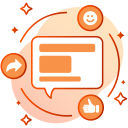
Conteúdo excelente! 🙂